विषयसूची:

वीडियो: संशोधित मैकबुक: 4 कदम

2024 लेखक: John Day | [email protected]. अंतिम बार संशोधित: 2024-01-30 09:23


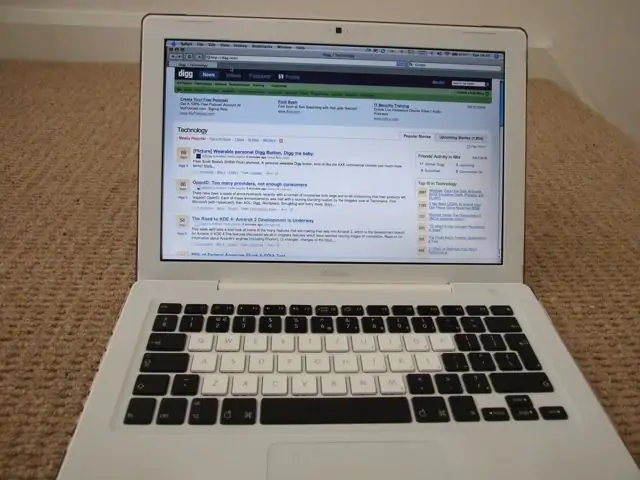
यहाँ मैकबुक की कुछ तस्वीरें हैं जो मेरे पास हैं जो चाकू के नीचे हैं। यह इतना विस्तृत नहीं है कि कैसे-कैसे, क्या-क्या किया गया है। मैं यहां किए गए परिवर्तनों के बारे में अधिक से अधिक जानकारी देने का प्रयास करूंगा।
चरण 1: आवरण

आवरण स्पेक उत्पादों से उपलब्ध है और इसे सी थ्रू कहा जाता है। यह मैकबुक और मैकबुक प्रो दोनों के लिए स्पष्ट या लाल रंग में उपलब्ध है। यह मामले पर स्नैप करता है और मैकबुक की सुरक्षा करते हुए सभी बंदरगाहों तक पूर्ण पहुंच प्रदान करता है।
चरण 2: कीबोर्ड
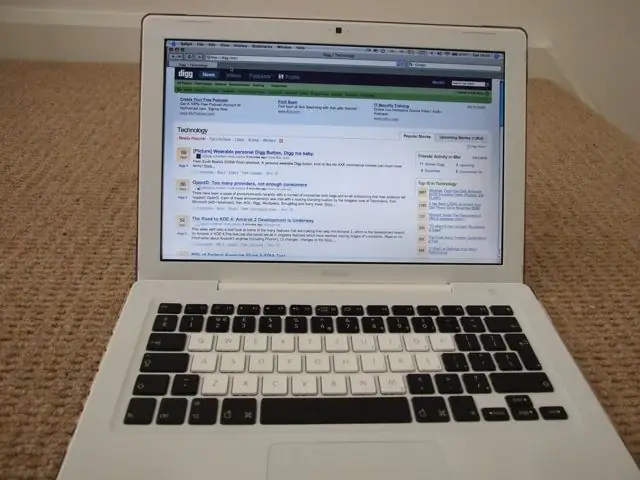

जैसा कि आप देख सकते हैं, यह कोई साधारण मैकबुक नहीं है। एक टूटा हुआ काला मैकबुक हाल ही में कीबोर्ड को थोड़ा कंट्रास्ट देने के लिए इस्तेमाल किया गया था। चाबियां पिछले ऐप्पल लैपटॉप की तरह बंद हो जाती हैं, लेकिन सावधान रहें क्योंकि अगर ठीक से नहीं किया जाता है तो वे बहुत आसानी से टूट जाते हैं।
बस एक वैकल्पिक कीबोर्ड का स्रोत बनाएं, और सभी चाबियों को बदलते समय बहुत धैर्य रखें। मैंने वर्णमाला की कुंजियों को सफेद छोड़ दिया है क्योंकि यह न केवल बहुत अच्छी दिखती है, बल्कि मुझे एबलेटन लाइव जैसे ऐप में क्लिप को आसानी से ट्रिगर करने की अनुमति देती है।
चरण 3: Apple लोगो



Apple लोगो को आइकोलर्स की मदद से बदला गया था। वे आपको अपने Apple पोर्टेबल पर रखने के लिए एक पारदर्शिता पेपर टेम्पलेट प्रदान करते हैं। मैकबुक के साथ, ऐप्पल लोगो तक पहुंचना काफी सरल है, आपको केवल डिस्प्ले हाउसिंग से स्क्रू हटाने की जरूरत है। हालाँकि, Core Duo MacBooks पर Apple लोगो को अंदर से सफेद रंग में रंगा गया था। सौभाग्य से, मैं एक iBook G4 Apple लोगो प्राप्त करने में सक्षम था जो पूरी तरह से फिट बैठता है, लेकिन स्पष्ट है। मैंने बस पारदर्शिता के कागज़ को पीछे और वोइला पर चिपका दिया!यह अंधेरे में बहुत अच्छा लगता है…
चरण 4: 11n कार्ड
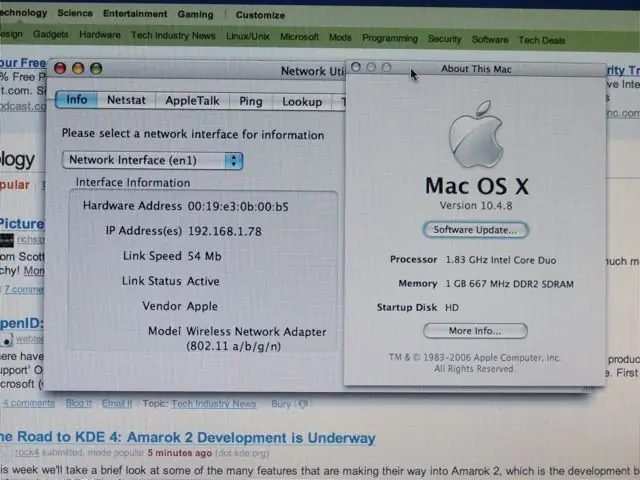
मैंने मैकबुक को मैक प्रो से 11n कार्ड के साथ फिट किया है। यह, साथ ही Apple रेनबो लोगो वारंटी शून्य क्षेत्र है। वे एक ही इंटरफ़ेस (पीसीआई-ई v2 या कुछ और) हैं और उन्हें स्वैप किया जा सकता है, लेकिन इसका मतलब मैकबुक में जाना और लॉजिक बोर्ड को उजागर करना है। ईमानदार होने के लिए, मैं किसी को भी इसकी अनुशंसा नहीं करता जब तक कि वे नहीं जानते कि वे वास्तव में क्या कर रहे थे। Apple पोर्टेबल में बहुत सारे छिपे हुए स्क्रू और लैच होते हैं जो आसानी से टूट सकते हैं यदि आप नहीं जानते कि आप क्या कर रहे हैं।
सिफारिश की:
मैकबुक मैगसेफ चार्जर केबल मरम्मत: 7 कदम (चित्रों के साथ)

मैकबुक मैगसेफ चार्जर केबल रिपेयर: हाय सब लोग। मेरा एक दोस्त यह मैकबुक मैगसेफ चार्जर लाया था जो वास्तव में उस कॉलर पर क्षतिग्रस्त हो गया था जहां केबल चार्जर से बाहर निकलती है। उन्होंने पूछा कि क्या मैं इसे सामान्य रूप से ठीक कर सकता हूं तो मैं सहमत हो गया और मैंने कहा कि मैं इसे एक शॉट दूंगा। पहले निरीक्षण पर
आईपैड मैकबुक प्रो केस: 5 कदम

आईपैड मैकबुक प्रो केस: तो मैकबुक प्रो का उपयोग करके अपने आईपैड प्रो के लिए केस बनाने का यह मेरा प्रयास है। मैंने ऐसा करने का फैसला किया क्योंकि आईपैड ओएस की रिलीज के साथ ऐप्पल अंततः आईपैड पर माउस समर्थन को सक्षम करने में कामयाब रहा है इंटेल मैकबुक प्रो के शुरुआती संस्करणों में यूएसबी सह था
मैकबुक (ऐप्पल सॉफ्टवेयर) पर विंडोज इंस्टाल करना: 8 कदम

मैकबुक (ऐप्पल सॉफ्टवेयर) पर विंडोज इंस्टाल करना: मैकबुक के मालिक होने के लाभों में से एक यह है कि यह आपको मैक ओएस या विंडोज (यदि स्थापित हो) चलाने का विकल्प देता है। यह उपयोगकर्ता को कुछ एप्लिकेशन या गेम चलाने की अनुमति देता है जो केवल विंडोज ऑपरेटिंग सिस्टम हैं। यह निर्देशात्मक मार्गदर्शिका
मैकबुक एयर कीबोर्ड के शॉर्टकट का उपयोग कैसे करें: 6 कदम

मैकबुक एयर कीबोर्ड के शॉर्टकट का उपयोग कैसे करें: हम कक्षा में उपयोग किए जाने वाले शॉर्टकट
वुडन मैकबुक कीज़ (बैकलाइट फंक्शनलिटी के साथ): 7 कदम

वुडन मैकबुक कीज़ (बैकलाइट फंक्शनलिटी के साथ): परिचय मैक कंप्यूटरों को पिछले कुछ वर्षों में भारी रूप से संशोधित किया गया है। यह रंग परिवर्तन, स्टिकर, उत्कीर्णन और बहुत कुछ में भिन्न हो सकता है। मैकबुक पर लकड़ी की चाबियां मुझे हमेशा प्रभावित करती हैं। आप उनके द्वारा विभिन्न स्थानों से लगभग $७० या
